Cómo transferir contactos de un iPhone a Android sin una PC
Afortunadamente hay algunos métodos que te permiten transferir tus contactos de iPhone a Android sin necesidad de una PC.

Atrás quedaron los días es los que transferir tus contactos de un iPhone a un móvil Android significaba todo un reto. En la actualiad, puedes mover tus contactos entre estos dispositivos fácilmente con solo crear un archivo VCF, desde la versión web de iCloud, sin embargo esta no es la única forma de hacerlo. Así que si no tienes un ordenador cerca, no tienes de que preocuparte, ya que aquí te contaremos **cómo transferir contactos desde tu iPhone a un Android sin una PC. **
Transfiere tus contactos de iPhone a Android usando Google Drive
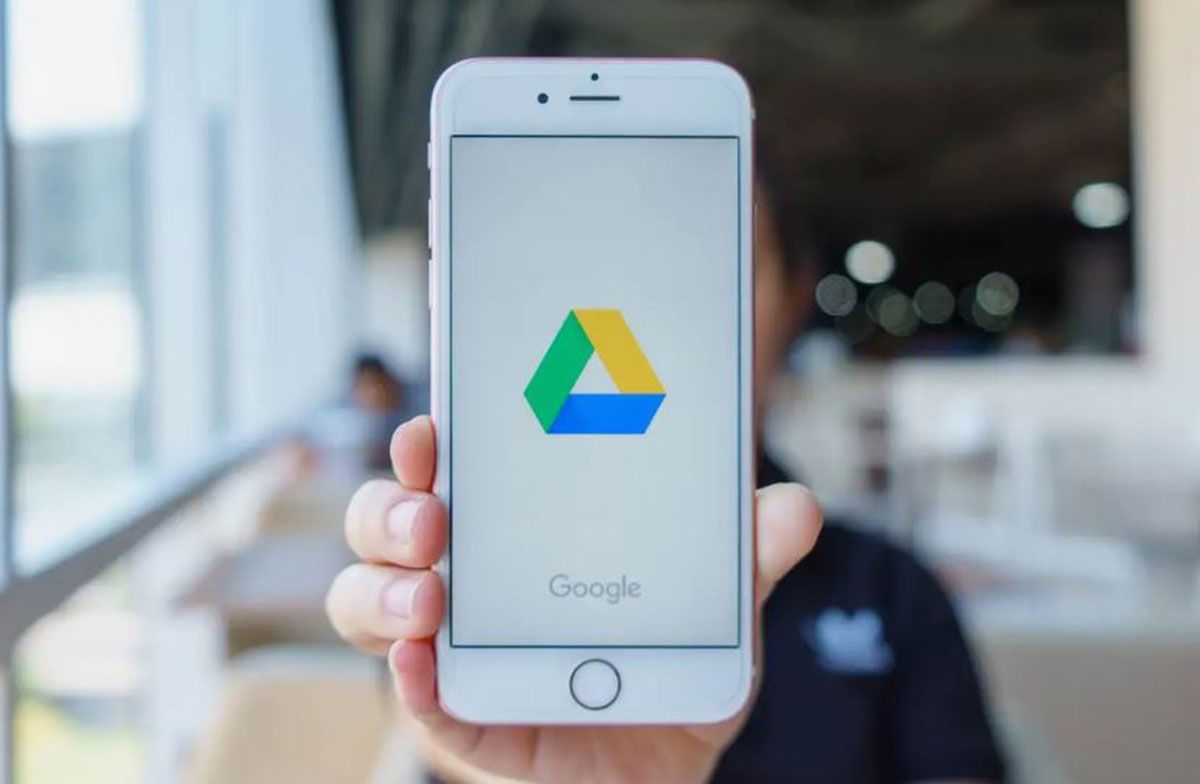
Seguramente no lo sabías, pero la app de Google Drive para iOS cuenta con la función de realizar una copia de seguridad de los datos de tu iPhone en tu cuenta de Google. Así, podrás transferir tus fotos, calendarios, datos y contactos de tu iPhone a Android. Al habilitar esta función de Google Drive, todos tus contactos en Apple se guardarán automáticamente en tu cuenta de Google. Con solo agregar la misma cuenta de Google en tu móvil Android y habilitar esta opción, puedes sincronizar tus datos satisfactoriamente. Estos son los pasos que tendrás que seguir para hacer una copia de seguridad de tus contactos en Google Drive para proceder con la transferencia:
- Instala la app de Google Drive en tu iPhone.
- Ingresa a Google Drive y pulsa sobre el menú de tres barras horizontales a la izquierda de la pantalla.
- Pulsa sobre la opción Configuración.
- Luego, pulsa sobre Copia de seguridad.
- Selecciona la opción Contactos.
- En la siguiente pantalla, habilita el botón junto a Copias de seguridad en contactos de Google.
- Vuelve atrás, y pulsa Eventos del calendario, Fotos y Videos. Desactiva los botones dentro de estos ajustes.
- Pulsa sobre Iniciar copia de seguridad y espera pacientemente hasta que se complete el proceso.
- Ahora, en tu dispositivo Android ingresa al menú de Configuración.
- Una vez allí, selecciona la opción Cuentas.
- Pulsa en Agregar cuenta y añade la misma cuenta de Google donde se creó una copia de seguridad de tus contactos.
Normalmente, los contactos se sincronizarán automáticamente y aparecerán en tu dispositivo Android. En caso de que esto no suceda, puedes seguir los siguientes pasos:
- Accede al menú de Configuración en tu dispositivo Android.
- A continuación, accede a la opción Cuentas.
- Ubica el apartado de Google, y toca en Sincronizar cuenta.
- Habilita el botón junto a Contactos.
- Finalmente, abre tu app de Contactos para ver los datos transferidos desde tu dispositivo de Apple.
También puedes usar aplicaciones de terceros
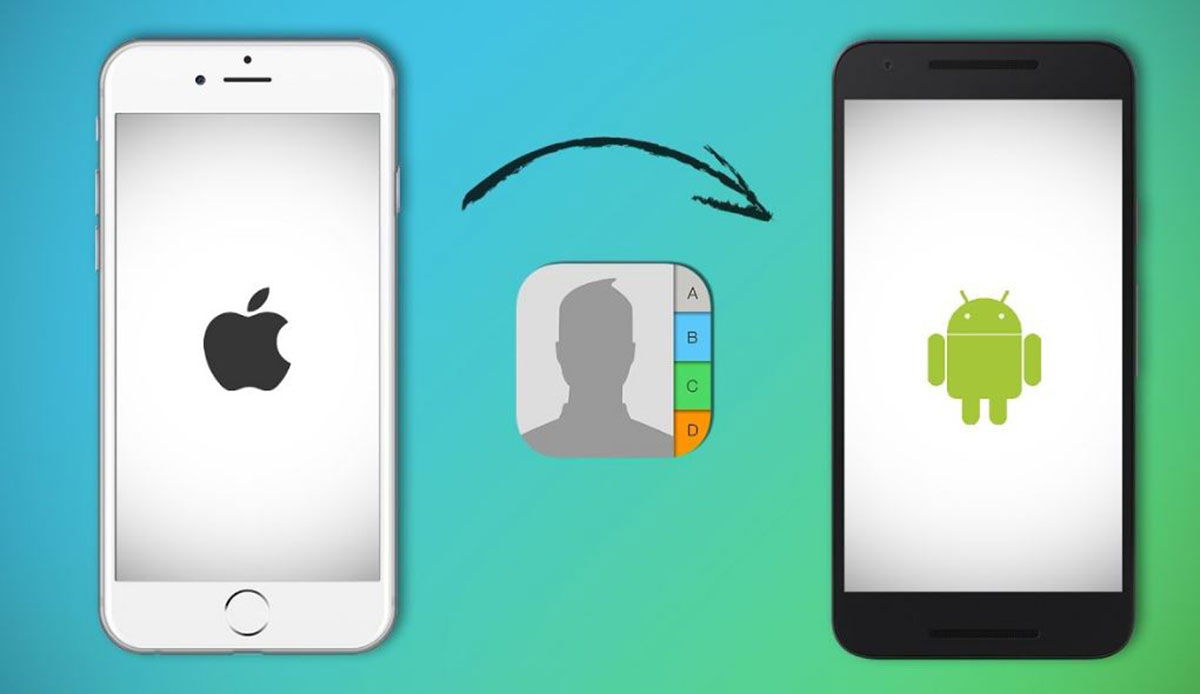
Si el método anterior no te funciono o te encontraste con algún problema en el camino, hay algunas aplicaciones de terceros que pueden servirte de gran ayuda. Nuestra recomendación en este caso, es My Contacts Backup, que es una app capaz de crear un archivo VCF de los contactos almacenados en tu iPhone y te permite enviarlo por correo electrónico. Después, solo bastará con descargar el archivo en tu dispositivo Android e importarlo a tus contactos. Para mover tus contactos de iPhone a Android usando My Contacts Backup solo tienes que cumplir con los siguientes pasos:
- Descarga e instala la aplicación My Contact Backup en tu iPhone desde la App Store de Apple.
- Una vez instalada, abre la app y pulsa sobre el botón Aceptar para otorgar los permisos necesarios a la app para acceder a tus contactos.
- A continuación, pulsa sobre la opción Copia de seguridad.
- Ahora, selecciona la opción Correo electrónico e ingresa la dirección a la que quieres enviar el archivo, es decir, a la cuenta de Google que estás utilizando en tu dispositivo Android. Automáticamente, el archivo VCF se adjuntará al correo electrónico.
- Para finalizar, abre tu correo electrónico en el móvil Android al que deseas copiar los contactos, y pulsa en el botón de descarga para guardar el archivo en tu dispositivo.
- El archivo se guardará en tu móvil y ya tendrás acceso a tus contactos desde Android.
Si te ha gustado este artículo, tal vez te interese conocer cómo ver las contraseñas de WiFi guardadas en iPhone y Android.